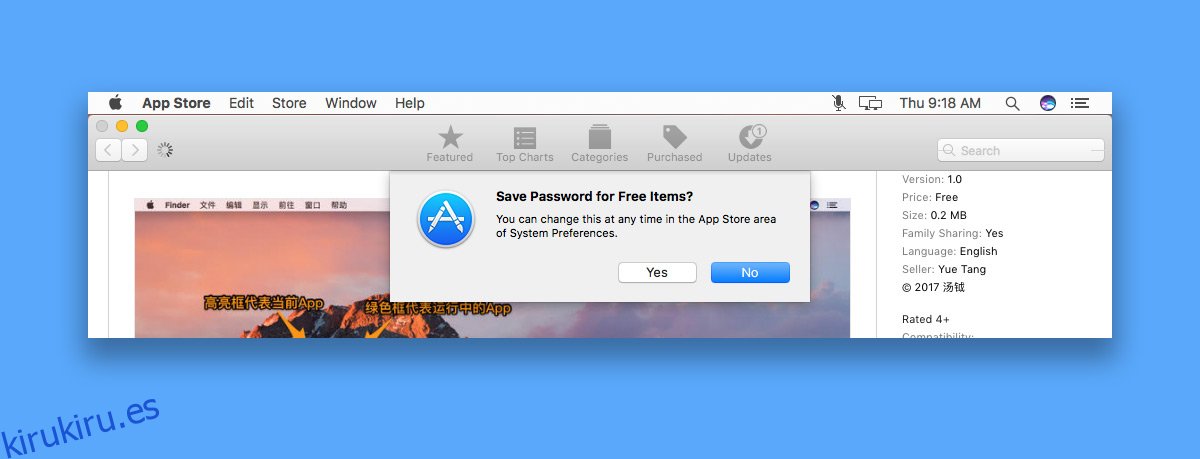Tanto la Mac App Store como la iTunes App Store le piden su contraseña cuando descarga una aplicación. Se le pedirá que ingrese la contraseña de su ID de Apple, independientemente de si está comprando una aplicación o descargando una gratuita. Esto se hace en parte para evitar compras no autorizadas. También es un buen elemento de disuasión cuando los niños se vuelven locos en la App Store. El único problema es que puede resultar molesto. Si no desea ingresar su contraseña para descargas gratuitas de aplicaciones, puede guardarla. Del mismo modo, si lamenta esta decisión, puede eliminar la contraseña de su ID de Apple para realizar compras gratuitas. A continuación, le mostramos cómo puede almacenar o eliminar la contraseña de su ID de Apple para realizar compras gratuitas en macOS.
Tabla de contenido
Almacene la contraseña de ID de Apple para compras gratuitas
Hay dos maneras de hacer esto. Uno, abra la aplicación Mac App Store y busque una aplicación gratuita. Haga clic en el botón ‘Obtener’ e ingrese la contraseña de su ID de Apple cuando se le solicite.
La aplicación Mac App Store le pedirá que guarde su contraseña para futuras compras gratuitas. Es muy parecido a su navegador que solicita almacenar credenciales de inicio de sesión para un sitio web.
Cuando vea el mensaje «Guardar contraseña para artículos gratuitos», haga clic en «Sí».
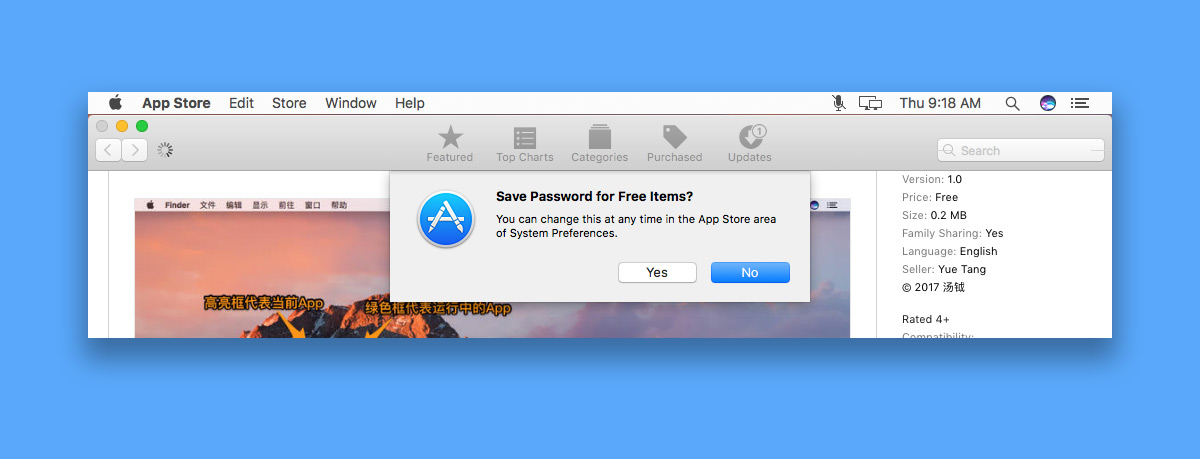
Si no aparece el mensaje, puede utilizar el segundo método.
Abra la aplicación Preferencias del sistema. Haga clic en la preferencia de App Store. En la parte inferior hay una opción llamada ‘Descargas gratuitas’. Abra el menú desplegable junto a él y seleccione ‘Guardar contraseña’. macOS puede solicitarle que ingrese la contraseña de su ID de Apple. Esto no afectará las descargas de aplicaciones pagas. Se le pedirá que ingrese su contraseña cuando compre una aplicación.
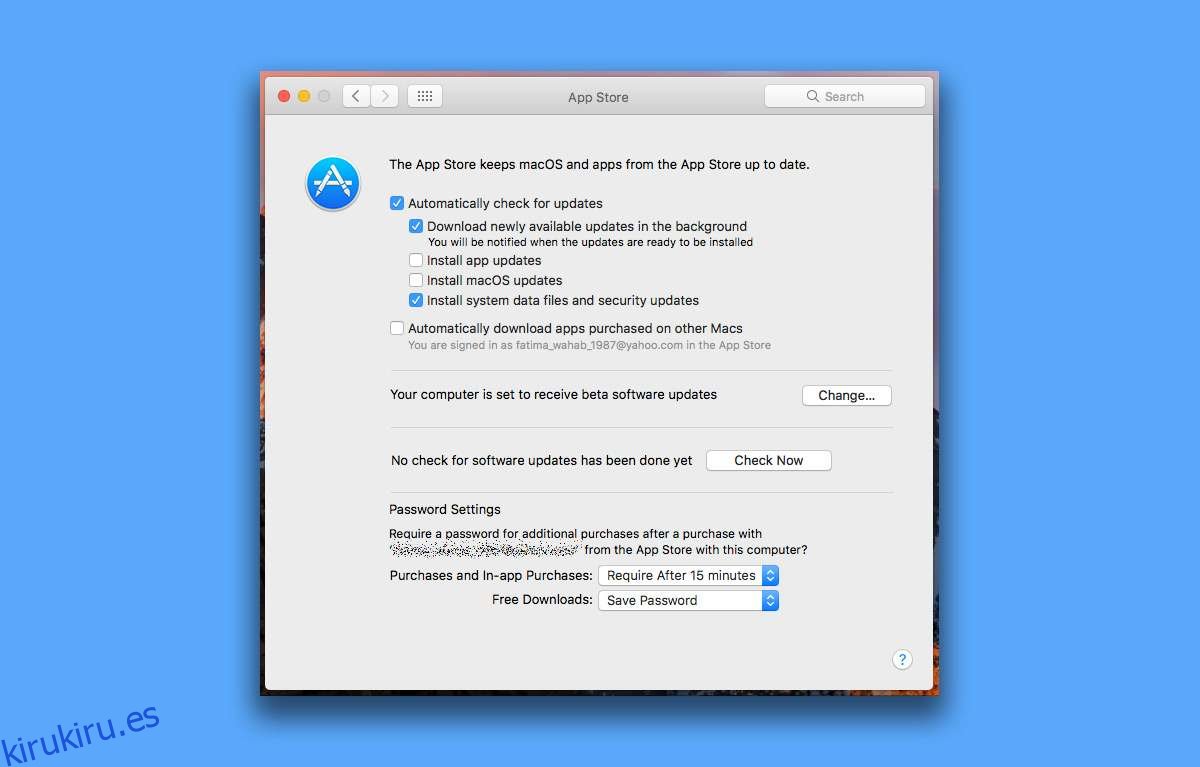
Eliminar la contraseña de ID de Apple para compras gratuitas
Abra Preferencias del sistema y seleccione ‘App Store’. En la parte inferior de este panel de preferencias, abra el menú desplegable Descargas gratuitas. Seleccione la opción ‘Requerir contraseña’. La próxima vez que descargue una aplicación gratuita de la Mac App Store, deberá ingresar la contraseña de su ID de Apple.
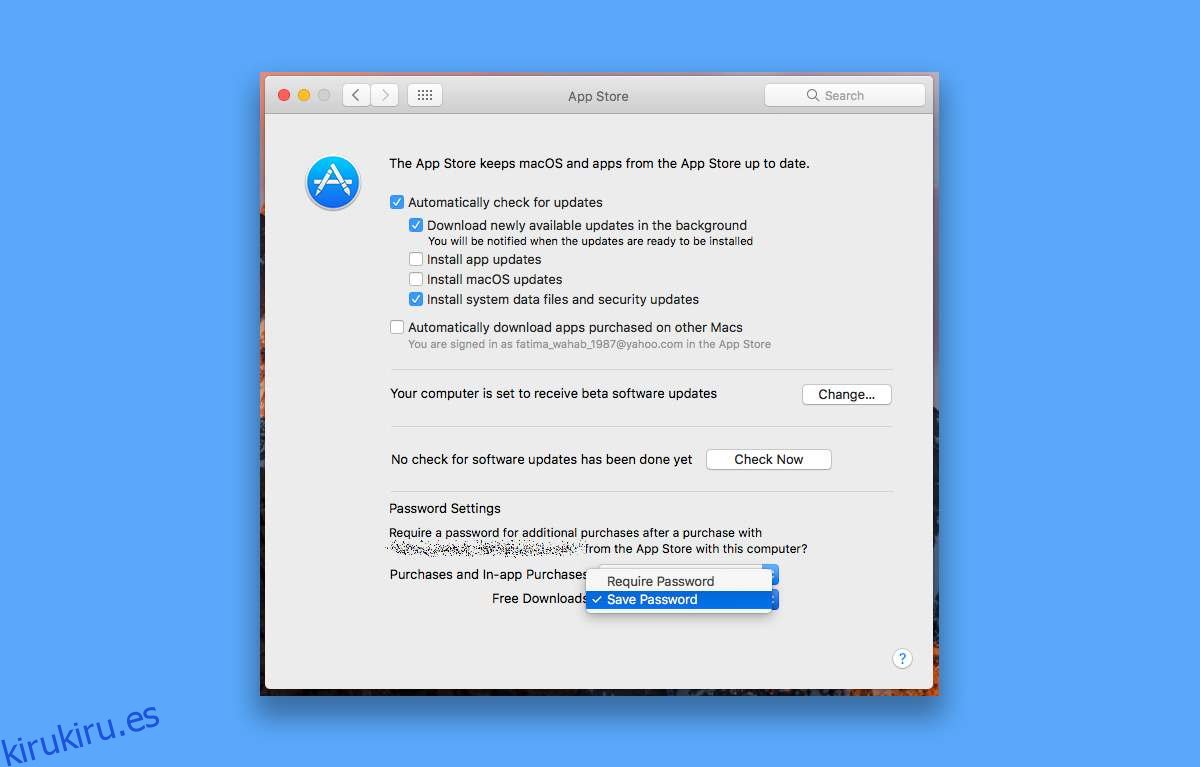
Esta opción tiene sus pros y sus contras. La ventaja aquí es que no necesita verificar su identidad cuando descarga una aplicación gratuita. Una aplicación gratuita, en general, no le creará ningún problema. La desventaja es que incluso las aplicaciones gratuitas pueden ser problemáticas en términos de contenido. Si no desea guardar la contraseña de su ID de Apple para aplicaciones gratuitas para proteger a los menores que podrían usar su Mac, considere usar controles parentales en lugar de eliminar su contraseña de ID de Apple.